|
Napomena Ta je značajka u godišnjoj dostupnosti (GA) u mjesečnom kanalu izdanja Microsoft 365 od svibnja 2022. Ako se nalazite na Microsoftovu polugodišnjem kanalu Enterprise, on je dostupan u prosincu 2022. Dodatne informacije o sudjelovanju potražite u članku aka.ms/AccessAndPowerPlatform. |
Kombinacija programa Microsoft Access i Microsoft Dataverse s platformom Power Platform otvara svijet mogućnosti za razvojne inženjere građana u oblaku i za mobilne scenarije. Ova kombinacija otključava scenarije hibridnih rješenja koji zadržavaju vrijednost i jednostavnost korištenja programa Access zajedno s pohranom u oblaku na sljedeće načine.
-
Scenariji za mobilne uređaje i Microsoft Teams.
-
Zajedničko korištenje i uređivanje podataka programa Access u stvarnom vremenu pomoću podatkovnih trgovina u oblaku i pristupnih aplikacija stvorenih u programima Access, Power Apps za mobilne uređaje i u aplikaciji Microsoft Teams.
-
Nove mogućnosti sigurnosti i usklađenosti putem pohrane podataka u oblaku pomoću AAD-a i sigurnosti utemeljene na ulogama tijekom upravljanja putem programa Access.
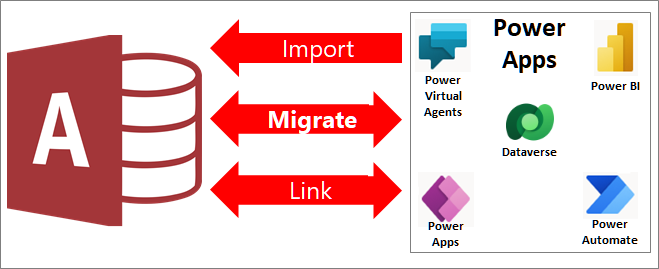
Podatke programa Access možete zajednički koristiti s platformom Dataverse, odnosno bazom podataka u oblaku na kojoj možete stvarati aplikacije platforme Power Platform, automatizirati tijekove rada, virtualne agente i još mnogo toga za web, telefon ili tablet na sljedeće načine:
-
Stvorite okruženje platforme Power Platform i dodajte novu bazu podataka Dataverse.
-
Migrirajte podatke programa Access na Dataverse ili Dataverse za Teams.
-
Nastavite koristiti rješenje programa Access za stolna računala da biste sinkronizirali uređivanje podataka na temelju povezanih tablica i korištenje postojećih pristupnih obrazaca, izvješća, upita i makronaredbi.
-
Stvorite nisku kodnu aplikaciju Power App, automatizirani tijek rada, virtualni pomoćnik utemeljen na AI-u ili nadzornu ploču servisa Power BI koja funkcionira na mnogim uređajima, a istovremeno pregledavajte i uređujete iste temeljne podatke dataverse.
Dataverse je okosnica platforme Power Platform i može pohraniti zajedničke podatke koji se zajednički koriste u više aplikacija. Ta mogućnost pruža dodatne mogućnosti za interakciju sa zajedničkim podacima i upravljanje njima u aplikacijama Microsoft 365, Azure, Dynamics 365 i samostalnim aplikacijama.
Napomena Pojmovi "stupac" i "polje" koriste se naizmjenično u programu Access i u dataverse. Pojam "tablica" i "entitet" naizmjenično se koriste u Dataverseu.
Prije početka
Želite da sve bude jednostavnije? U sljedećim su odjeljcima navedene dodatne informacije.
Važno Sigurnosno kopirajte bazu podataka programa Access. Preporučujemo da to učinite. Dodatne informacije potražite u članku Zaštita podataka procesima sigurnosnog kopiranja i vraćanja.
Evo brzog kontrolnog popisa da biste bili sigurni da ste spremni:
-
Pogledajte videozapis o integraciji s prostorom za pohranu u oblaku pomoću poveznika za Access Dataverse s platformom Power Platform. Dodatne informacije potražite u članku aka.ms/AccessAndPowerPlatform.
-
Ako je još nemate, nabavite licencu za Power Apps koja obuhvaća Dataverse ili koristi postojeće okruženje. Idite na početnu stranicu aplikacije Power Apps i odaberite Pokreni besplatno.
-
Ako podaci programa Access imaju polje s više vrijednosti, pripremite ih za migraciju. Dodatne informacije potražite u članku Stvaranje polja izbora za migraciju na Dataverse.
-
Iako Dataverse ima vrstu podataka s pomičnim zarezom, ima manja ograničenja raspona od vrste podataka s pomičnim zarezom u programu Access. Ako podaci programa Access imaju polje s pomičnim zarezom, najprije ga pretvorite u vrstu podataka Broj, postavite svojstvo Veličina polja na Decimalno, a zatim migrirajte podatke u Dataverse, čime će se pohraniti kao vrsta podataka Decimalni broj.
Obavezno nabavite potrebne licence:
-
Pristup Tarifu za Microsoft 365 koja obuhvaća Access. Dodatne informacije potražite u članku Microsoft 365 s aplikacijama sustava Office.
-
Dataverse Plan za Power Apps. Dodatne informacije potražite u članku Tarife i cijene za Power Apps. Detaljno objašnjenje svih mogućnosti licenciranja za Power Apps potražite u vodiču za licenciranje.
-
Dataverse za Teams Tarifu za Microsoft 365 koja obuhvaća Teams. Dodatne informacije potražite u članku Microsoft 365 s aplikacijama sustava Office.
Ako vaše aplikacije obuhvaćaju Power Automate, Power BI i Power Virtual Agent, možda će biti potrebne dodatne licence. Dodatne informacije potražite u članku Tarife i cijene za Power AppsAžuriranja u aplikaciji Power Apps.
Dva su načina korištenja Dataverse, pune verzije i Dataverse za Teams.
Dataverse
Puna verzija aplikacije Dataverse nudi sve dostupne vrste podataka za aplikacije s niskim kodom na više uređaja i podržava mnoge korisnike. Kada imate licencu za Dataverse, možete pristupiti trenutnom okruženju Dataverse ili stvoriti novo okruženje za migraciju podataka programa Access. Dodatne informacije potražite u člancima Što je Microsoft Dataverse?, Početak rada s programom Dataverse i Dodavanje baze podataka Microsoft Dataverse.
Važno Provjerite imate li potrebne dozvole za uvoz podataka u Dataverse. Potrebna vam je sigurnosna uloga programa "Environment Maker" i korisnicima aplikacija potrebna sigurnosna uloga "Osnovnog korisnika". Dodatne informacije potražite u članku Dodjela pristupa korisnicima u aplikacijama za angažiranje korisnika.
Ako koristite novo okruženje:
-
Prijavite se u Power Apps na ovoj stranici preglednika, https://powerapps.microsoft.com/.
-
Odaberite Postavke

-
Na stranici Administrator odaberite Novo. Otvorit će se okno Novo okruženje.
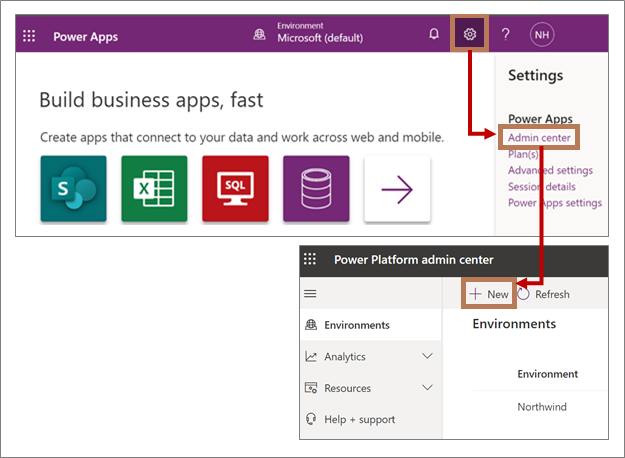
-
U okvir Naziv unesite naziv okruženja.
-
U okviru Vrsta na padajućem popisu odaberite Probna verzija. Ako imate vlastito produkcijsko okruženje, možete odabrati Produkcija.
-
U okviru Regija zadržite zadani odabir Sjedinjenih Američkih Država.
-
U okvir Svrha po želji unesite opis.
-
U odjeljku Stvaranje baze podataka za ovo okruženje odaberite Da.
-
Kada pokrenete postupak migracije u programu Access, globalni servis za otkrivanje trebao bi otkriti točan URL instance. Dodatne informacije potražite u članku Migracija: odabir izvora podataka i odredišta.
Dataverse za Teams
Microsoft Teams omogućuje razmjenu poruka, čavrljanja, sastanke, webinare i pravomoжne komunikacije između radnih grupa i suradnika. Možete i poboljšati produktivnost i prilagoditi Teams dodavanjem raznih aplikacija, uključujući Power Apps na temelju Dataverse za Teams. To učinkovito pruža ugrađenu podatkovnu platformu niski kod za Teams i implementaciju rješenja jednim klikom.
Kada imate tarifu za Microsoft 365 s aplikacijom Teams, nije potrebna dodatna licenca za aplikacije, tijekove rada i virtualne agente unutar aplikacije Teams, ali aplikacije Power BI zahtijevaju zasebnu licencu. Također, pristup okruženju Dataverse ograničen je na vlasnike, članove i goste u aplikaciji Teams te postoje neka ograničenja značajki na temeljni Dataverse.
Dodatne informacije potražite u članku Pregled aplikacije Microsoft Dataverse za Teams, Integracija aplikacija Power Apps i Microsoft Teams i Početak rada s aplikacijom Microsoft Dataverse za Teams.
Da biste dodijelili Dataverse okruženju aplikacije Teams, najprije morate instalirati aplikaciju u Teams.
-
Otvorite Teams i odaberite Aplikacije u donjem lijevom kutu prozora.
-
U prozoru Trgovine aplikacija pomoću okvira za pretraživanje pronađite "Power Apps", a zatim odaberite Power Apps.
-
Da biste aplikaciju Power Apps dodali u Teams, odaberite Dodaj. Prikazat će se prozor Power Apps.
-
Odaberite Stvori aplikaciju.
-
Odaberite tim za aplikaciju.
-
Da biste stvorili Dataverse za okruženje aplikacije Teams, odaberite Pokreni odmah.
-
U uređivač aplikacija Power Apps unesite naziv aplikacije, a zatim odaberite Spremi.
Rezultat
Vaše okruženje je spremno za korištenje. Kada pokrenete postupak migracije u programu Access, globalni servis za otkrivanje trebao bi otkriti točan URL instance. Dodatne informacije potražite u članku Migracija: odabir izvora podataka i odredišta.
Ručno otkrivanje točne URL adrese instance
Ako globalni servis za otkrivanje iz nekog razloga ne može otkriti točan URL instance, možete ga pronaći u aplikaciji Power Apps, a zatim ga ručno unijeti tijekom postupka migracije.
-
Dataverse Odaberite

-
Dataverse za Teams Nakon stvaranja aplikacije za bazu podataka Dataverse odaberite O programu, a točan URL za Dataverse naveden je kao URL instance.
Razumijevanje razlika u kapacitetu pohrane jer svaka baza podataka ima različita ograničenja veličine:
-
Pristup ima maksimalno ograničenje od 2 GB za svaku bazu podataka. Dodatne informacije potražite u članku Specifikacije programa Access.
-
Dataverse ima maksimalno ograničenje od 10 GB za relacijske baze podataka. Ima ukupno ograničenje od 20 GB za pohranu datoteka, blobova i podataka koji nisu relacijski zapisnici. Dodatne informacije potražite u članku Novosti za administraciju prostora za pohranu na platformi Microsoft Power Platform.
-
Dataverse za Teams ima maksimalno ograničenje od 2 GB i 1 MB za svaki kanal tima. Maksimalno ograničenje od 2 GB obuhvaća i dodatne datoteke, blobove i podatke koji nisu relacijski zapisnici. Dodatne informacije potražite u članku Microsoft Dataverse za okruženje aplikacije Teams.
Važan dio postupka migracije jest provjera valjanosti podataka na nekoliko načina:
-
Da bi spriječio gubitak podataka, Access jamči da tablica programa Access ne premašuje ograničenja veličine Dataverse i da broj stupaca u tablici programa Access ne premašuje maksimalan broj polja za tablicu Dataverse.
-
Ako tablica programa Access sadrži nepodržane vrste podataka Dataverse ili stupac sadrži vrijednosti koje premašuju raspone vrsta podataka Dataverse, Access nudi dodatne informacije koje će vam pomoći da ispravite pogreške.
Izvoze se samo podržane vrste podataka. Izvorna tablica programa Access, uključujući nepodržane vrste podataka, ostaje u programu Access. Kada ste zadovoljni migriranjem svih podataka u potpunosti i pravilno, možete zadržati izvornu tablicu programa Access ili je izbrisati i kopirati u sigurnosnu kopiju baze podataka.
Dodatne informacije potražite u članku Usporedba vrsta podataka programa Access i Dataverse.
Migracija podataka programa Access na Dataverse
Postupak migracije tablica i stupaca programa Access na Dataverse obuhvaća: stvaranje i određivanje okruženja Dataverse, izvoz podataka iz programa Access u Dataverse, odabir tablica i povezanih tablica, stvaranje povezanih tablica u programu Access u migrirane tablice u dataverseu, upravljanje primarnim ključevima, nazivima i odnosima, provjera valjanosti izvoza podataka i pretpregled rezultata u programu Access i Dataverse.
-
Pokrenite Access, odaberite Račun, odaberite Promijeni račun. Otvorit će se dijaloški okvir Račun.
-
Provjerite jeste li prijavljeni u Access pomoću istih vjerodajnica koje koristite u aplikaciji Power Apps. Ovisno o okruženju, možda ćete morati unijeti dodatne sigurnosne podatke, kao što su sekundarna provjera autentičnosti ili pin.
Napomena Ako ne koristite isti račun za Access i Power Apps, migracija ne uspijeva zbog problema s dozvolama. -
Otvorite bazu podataka programa Access koju želite migrirati.
Savjet Provjerite jesu li svi otvoreni objekti programa Access zatvoreni jer zaključavanje može spriječiti migraciju tablice. -
Desnom tipkom miša kliknite tablicu u navigacijskom oknu, a zatim odaberite > Dataverse.
-
U dijaloškom okviru Izvoz objekata odaberite sve tablice koje želite izvesti i poništite sve tablice koje ne želite izvesti.
-
Odaberite U redu.
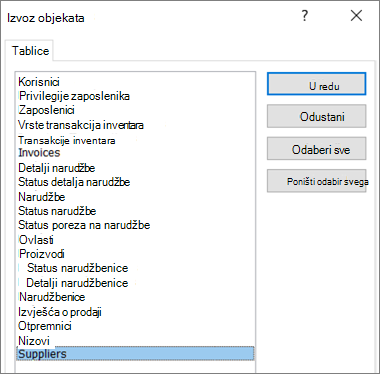
-
U dijaloškom okviru Izvoz podataka u okruženje dataverse odaberite URL instance s popisa koji nudi Globalni servis za otkrivanje.
Napomena U aplikaciji Power Apps URL instance predstavlja određenu sesiju okruženja power apps. Ne treba se miješati s URL-om web-stranice. Komponenta niza "crm.dynamics" prijenos je iz prethodnih verzija aplikacija Power Apps.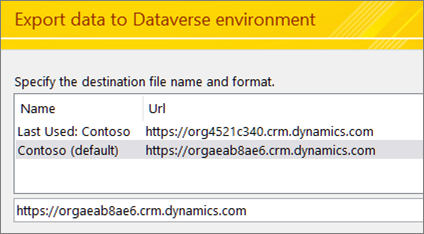
Sljedeći je korak da donosite važne odluke o načinu migracije. Primijetit ćete da su zadane vrijednosti najčešće.
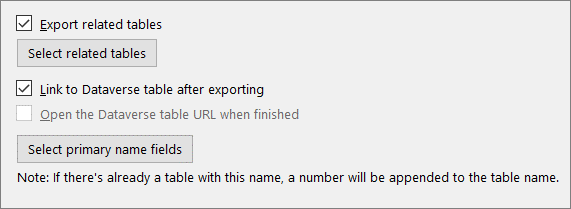
-
Da biste izvezli povezane tablice odabranih tablica, odaberite Izvezi sve povezane tablice.
Napomena Trenutno se samo izravne podređene tablice dodaju kada odaberete izvoz povezanih tablica. Ako želite da se uvrste svi odnosi, pomoću dijaloškog okvira Izvoz objekata odaberite sve tablice koje želite migrirati. -
Da biste prikazali te tablice, odaberite Prikaži povezane tablice. Pojavit će se dijaloški okvir Povezane tablice.
Odnosi između tablica prikazuju se u hijerarhijskom prikazu u dva stupca: u lijevom se stupcu prikazuju odabrane tablice, a u desnom se stupcu prikazuju povezane tablice.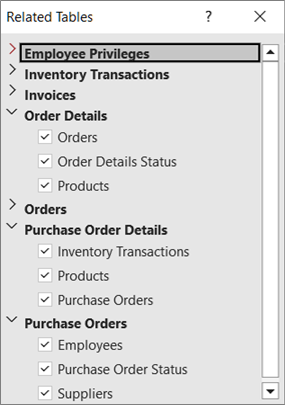
Napomena: U programu Access možete stvoriti odnos jedan-prema-više, a polje vanjskog ključa u referenciranoj tablici može biti bilo koje polje. No u odjeljku Dataverse polje vanjskog ključa u referenciranoj tablici mora biti primarni ključ referentne tablice. Ako vanjski ključ programa Access nije primarni ključ u referenciranoj tablici, operacija izvoza u Dataverse neće uspjeti. Da biste uspješno izvezli podatke, provjerite je li vanjski ključ programa Access primarni ključ u referenciranoj tablici.
-
Da biste u programu Access stvorili veze tablice za svaku tablicu Dataverse stvorenu operacijom izvoza, odaberite Poveži s tablicom Dataverse nakon izvoza.
-
Da biste pretpregledali rezultate, odaberite Otvori URL tablice Dataverse kada završite.
Ta mogućnost nije dostupna ako izvozite u Dataverse u aplikaciji Teams. -
Da biste polje izričito postavili kao primarni stupac naziva, odaberite Odabir polja primarnog naziva, a zatim odaberite polje s padajućeg popisa.
Ako ne navedete stupac koji želite koristiti, prvi tekstni stupac s lijeve strane koristi se kao stupac Primarni naziv. Ako nema tekstnog stupca, stvorit će se stupac rezerviranog mjesta primarnog naziva s vrijednostima null.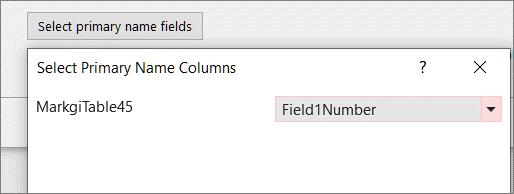
-
Odaberite Dalje.
Postupak provjere valjanosti automatski počinje kada se prikaže dijaloški okvir u kojem se prikazuje "Pokrenuta provjera valjanosti..." pri vrhu. Ako je postupak provjere valjanosti uspješan, druga poruka prikazuje "Provjera valjanosti je dovršena", a zatim možete odabrati U redu.
Pogledajte sljedeće poruke:
|
Poruku |
Objašnjenje |
|---|---|
|
"Dohvaćanje popisa tablica iz OData izvora" |
Postupak migracije je započeo. |
|
"Izvoz objekata odabira" |
Odabrane tablice migriraju se u Dataverse. |
|
"Sve tablice koje nisu naišli na pogrešku uspješno su izvezene." |
Ako se u tablici pojavi jedna pogreška, tablica se ne izvozi, u suprotnom je postupak izvoza tablice dovršen. Da biste nastavili, odaberite Zatvori. |
|
"Uvoz odabranih tablica i povezanih tablica" |
Ovisno o načinu izvoza tablica, stvaraju se povezane tablice, preimenovanje izvornih tablica, a u programu Access stvorit će se i povezati nekoliko tablica sustava Dataverse. |
Ako tijekom postupka provjere valjanosti postoje nepodržana polja, Access prepoznaje nepodržane vrste podataka ili retke koji premašuju ograničenja i stvara tablicu s pogreškama provjere valjanosti stupaca Dataverse koja u svaki redak pohranjuje naziv izvezene tablice i polja koja nisu podržana. Možete odabrati migraciju svih podržanih vrsta podataka i odabrati ne migriranje vrsta podataka koje nisu podržane. Ako odlučite da nećete migrirati, podaci će ostati u programu Access.
Što se događa s nepodržanim vrstama podataka i prekoračenim ograničenjima
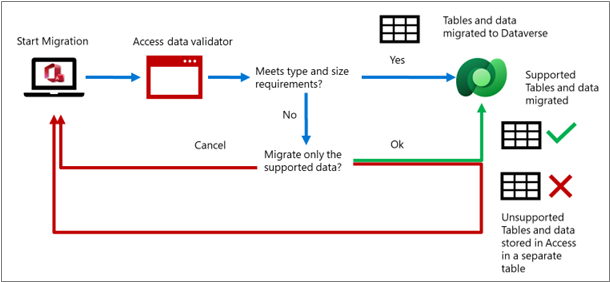
Ako ste odabrali povezivanje tablica, provjerite jesu li rezultati ono što ste očekivali. Pogledajte ovu poruku "Dohvaćanje popisa tablica iz okruženja Dataverse". Izvorne tablice ostaju, ali se njihovi nazivi mijenjaju. Povezane tablice sada bi trebale imati izvorne nazive tablica tako da svi objekti sučelja i dalje funkcioniraju kao i prije. Sačuvat će se primarni ključ programa Access (automatsko numeriranje). Dodaje se novi stupac koji odgovara primarnom ključu dataverse (GUID), a naziv stupca naziv je tablice.
Access dodaje i dodatne povezane tablice iz aplikacije Dataverse pod nazivom Teams, Korisnici i Poslovne jedinice. Te tablice sustava sadrže sljedeće korisne informacije:
-
Korisnici Adresa e-pošte, puno ime, telefon, vrsta licence, poslovna jedinica itd.
-
Teams Tim, naziv tima, članstvo itd.
-
Poslovna jedinica Cost center, Web site, Credit Limit, itd.
-
ValutePojedinosti o valuti za sve valute transakcija, uključujući vrijednosti kao što su tečaj, naziv, simbol, kod itd. Ta se tablica prikazuje samo ako Access ima vrstu podataka valute koju ste migrirali na Dataverse.
Te dodatne informacije možete koristiti da biste poboljšali rješenje programa Access. Te tablice možete održavati u obrascu ili ih dodati u izvješće. Dodatne informacije potražite u članku Tablice i stupci sustava Dataverse.
Dobro je pregledati i potvrditi postupak migracije pregledavanjem svake tablice i polja u okruženju Dataverse. Nazivi tablica i polja dataverse moraju odgovarati nazivima tablica i stupaca programa Access. Access automatski otvara okruženje Dataverse u prvu migrirane tablice.
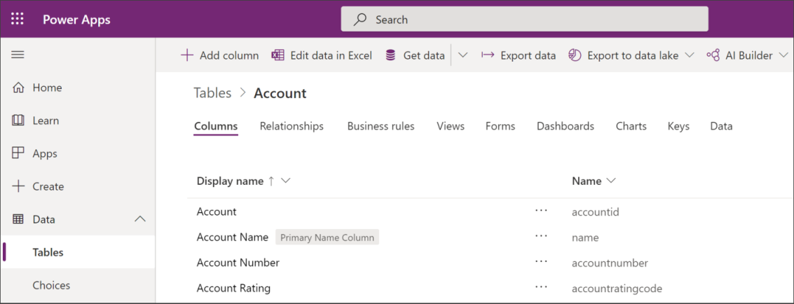
Tablice programa Access prikazuju se u dataverse kao tablice s odgovarajućim zaslonski nazivom i vrstom podataka:
-
Stupac "Zaslonsko ime" trebao bi sadržavati popis svih naziva polja programa Access unutar tablice.
-
Oblik polja "Naziv" ima prefiks, podvlaku i naziv tablice, primjerice naziv cr444_<tablice>. To se naziva logičkim nazivom u dataverseu.
-
Sva migrirana polja programa Access prikazuju se kao "Prilagođeno" u stupcu Vrsta pokraj automatski generiranih GUID-a i postojećih vrsta podataka polja Dataverse.
Napomena Ako već postoji tablica Dataverse s istim nazivom kao izvezeni naziv tablice programa Access, broj se dodaju u novu tablicu Dataverse.
Access po zadanom postavlja prvi tekstni stupac (slijeva nadesno) kao primarni naziv Dataverse. Ako tablica nema tekstna polja, Access dodaje prazan tekstni stupac kao posljednje polje u tablici i postavlja to polje kao primarni naziv Dataverse. možete postaviti i određeno polje kao primarni naziv. Taj je stupac vidljiv u programu Access i Dataverse.
Dodatne informacije potražite u članku Rad s bilo kojim podacima u aplikaciji Dataverse.
Kada migrirate tablice programa Access na Dataverse, tablice i stupce u programima Dataverse i Access možete prikazati u bilo kojem trenutku. Imajte na umu da se u odjeljku Dataverse polja prikazuju abecednim redoslijedom, a ne izvornim redoslijedom u programu Access.
Dataverse/Power Apps
Informacije o prikazu tablica i radu s njima u aplikaciji Dataverse potražite u članku Uređivanje tablice u aplikacijama Power Apps.
Napomena Desnim klikom na migrirane povezane tablice u programu Access otvara se tablica na portalu Power Apps Maker u pregledniku. U zadanom prikazu portala Power Apps ne prikazuju se polja sustava, što omogućuje jednostavniji prikaz u kojem se prikazuju migrirani stupci programa Access.
Dataverse za Teams Tablice i stupce možete prikazati na nekoliko načina:
-
Stvorite brzu aplikaciju Power App da biste pregledali ili ažurirali podatke.
-
Na izborniku međuverzije odaberite Prikaži sve u odjeljku "Stavke stvorene za..." pa kliknite tablicu koju želite pregledati.
-
Koristite dizajner tablica u aplikaciji Teams. Dodatne informacije potražite u članku Stvaranje tablice u aplikaciji Teams.
Savjet Bilo bi dobro da u pregledniku označite URL adresu prikaza tablice koji vam je draži.
Savjet Podatke u programu Excel možete pogledati i tako da odaberete naredbu Padajući popis Podaci, a zatim Uredi u programu Excel. Dodatne informacije potražite u članku Uređivanje podataka tablice u programu Excel.
Dodatne informacije potražite u članku Tablice i stupci sustava Dataverse.
Sljedeći odjeljci pružaju dodatni pregled i konceptualne informacije.
Objašnjenje primarnih ključeva i primarnih naziva
Primarni ključevi koriste se za identifikaciju redaka podataka u bazi podataka. Access i Dataverse imaju različite ključne strukture. Tijekom migracije Dataverse i Access automatski upravljaju koordinacijom između dva proizvoda s vlastitim jedinstvenim ključevima i bez interakcije korisnika.
Tijekom planiranja i postupka migracije postoje dva primarna ključa i jedno dodatno primarno polje na koje morate biti svjesni:
Pristup automatskom numeriranju Access često koristi vrstu podataka Automatsko numeriranje, koja automatski povećava jedinstveni broj, kao primarni ključ za tablicu. Ovo se polje stvara u dataverse kao cijelo brojčano polje s primijenjenim oblikom automatskog numeriranja. Tijekom migracije početni broj u argumentu Dataverse postavljen je kao sljedeći uzastopni broj na temelju redaka programa Access. Access će i dalje koristiti stupac Automatsko numeriranje da bi identificirao retke podataka, iako Dataverse koristi drugi ključ.
Važno Dataverse stvara polje automatskog numeriranja kao neobavezno, ali to je po dizajnu. Dataverse generira uzastopni broj prilikom spremanja zapisa. Ako je ta vrijednost postavljena na obavezno, klijenti za Dataverse morat će unijeti vrijednost prije spremanja, što sprječava generiranje automatskog numeriranja. Ako polje ostavite prazno, uvijek se generira samonumeriranje.
Dataverse GUID Dataverse koristi vrstu podataka globalno jedinstveni identifikator (GUID) kao svoj primarni ključ, koji se automatski stvara kao jedinstveni identifikator i potreban je u svakoj tablici. Dataverse ne zahtijeva uvoz uvezenih podataka za primarni ključ, već automatski stvara GUID za vas.
Primarni naziv dataverse Dataverse sadrži i drugi stupac naziva Primarni naziv. To je neslužbeni naziv koji se koristi za prepoznavanje redaka kao alternative korištenju GUID-a. Potrebno je da to polje bude prisutno, a ovisno o postavkama u klijentima platforme Power Platform, to može zahtijevati popunjavanje stupca. Taj preduvjet možete ručno promijeniti. Primarni naziv po zadanom nije jedinstven. Na primjer, ime klijenta može biti primarno ime koje odgovara jedinstvenom ID-u kupca. Možda postoje dva korisnika s imenom "Jones", ali svaki od njih ima jedinstveni ID kupca.
Smjernice za odluke o primarnim ključevima
Primarni ključ programa Access, primarni ključ Dataverse i stupac Primarni naziv po zadanom se stvaraju automatski. No možete odabrati kako rukovati trima primarnim ključevima. Evo nekih uputa koje će vam pomoći pri odlučivanju:
Primarni ključ Ako je primarni ključ programa Access (automatsko numeriranje) i poslovni ključ, kao što je broj dijela, vjerojatno ga želite zadržati jer se koristi za prepoznavanje objekata u stvarnom svijetu. No ako se primarni ključ programa Access (automatsko numeriranje) koristi isključivo za stvaranje odnosa, može se zamijeniti primarnim ključem dataverse (GUID).
Napomene
-
Ponekad tablica programa Access sadrži stupac Automatsko numeriranje koji se ne koristi kao primarni ključ. U tom slučaju Dataverse će ga pretvoriti u polje Cijeli broj i uklonit će se mogućnost automatskog numeriranja.
-
Dataverse ima ekvivalent polju Automatsko numeriranje programa Access, koje se zove polje Automatsko numeriranje, koje se koristi za generiranje uzastopnih brojeva i pohranjuje se kao vrijednost niza. To polje može sadržavati i prefiks (kao što su niz ili datum) do broja koji omogućuje fleksibilnost u načinu na koji se polje može koristiti. Taj se stupac temelji na vrsti SQL Server automatskog slijeda podataka. Dodatne informacije potražite u članku Automatsko numeriranje stupaca u aplikaciji Microsoft Dataverse.
Primarni naziv Dataverse zahtijeva postojanje stupca Primarni naziv. Primarni naziv mora sadržavati vrijednosti niza. Tijekom migracije korisnici mogu odrediti koji tekstni stupac u programu Access žele koristiti kao primarni naziv. Ako korisnik ne navede stupac koji će se koristiti, prvi tekstni stupac s lijeve strane koristi se kao stupac Primarni naziv. Ako nema tekstnog stupca, dodat će se novi stupac pod nazivom Rezervirano mjesto primarnog naziva koje će zadovoljavati preduvjet Dataverse. Ovaj je stupac postavljen na Neobavezno i može se zadržati nepopuliran.
Dodatne informacije potražite u članku Stvaranje stupca s primarnim nazivom.
Usporedba primarnih ključeva i primarnih naziva
|
Opis |
Pristup primarnom ključu |
Dataverse Primary Key |
Primarni naziv dataverse |
|---|---|---|---|
|
Vrsta podataka |
Automatsko numeriranje (ili bilo koji stupac koji se može indeksirati) |
GUID |
Niz |
|
Sadržaj |
Jednostavan uzastopni broj |
Nasumični brojevi i slova jedinstveni za okoliš |
Vrijednosti niza koje je moguće pročitati ljudi |
|
Primjer |
234 |
123e4567-e89b-12d3-a456-426655440000 |
Ime, npr. "Jones". Cijeli broj, npr. 234 ili kombinacija kao što je SalesOrder9071 |
|
Zahtjev |
Često se koristi, ali nije obavezno |
Svaka tablica mora imati jednu |
Svaka tablica mora imati jednu |
|
Izmjenljiv |
Polje automatskog numeriranja nije moguće izmijeniti, druge vrste polja moguće je izmijeniti |
Ne |
Da |
|
Jedinstveni identifikator |
Uvijek |
Uvijek |
Samo kao zamjenski ključ |
|
Složeni ključ |
Podržano i često u kombinaciji s automatskim numeriranje |
Nije podržano |
Nije podržano |
|
Vidljivost |
Obično prvi stupac tablice |
Obično je skriveno, ali se može prikazati. |
Zadano za prikaz |
|
Indeksiranje |
Moguće je indeksirati. Dodatne informacije potražite u članku Stvaranje i korištenje indeksa radi poboljšanja performansi. |
Automatski indeksiran |
Automatski indeksiran |
|
Komentari |
Kada definirate i unesete podatke, ne možete promijeniti drugo polje u vrstu podataka Automatsko numeriranje. |
Korisnik ne može stvoriti ili tijekom operacije uvoza podataka. |
Koristi se i s automatski generiranim poljima na podatkovnim karticama, obrascima utemeljenima na modelu i s pretraživanjima u stvaranju obrasca. |
Napomene
-
Indeksi programa Access ne pretvaraju se automatski u indekse za Dataverse.
-
Pod naslovnicama Dataverse koristi Azure SQL Server za automatsko stvaranje indeksa na temelju uzoraka korištenja podataka. Indeksi za primarne i zamjenske ključeve uvijek se stvaraju, a drugi će se dodavati ili uklanjati na temelju načina na koji koristite podatke.
Razumijevanje odnosa programa Access i Dataverse
Važno je razumjeti kako želite upravljati odnosima između tablica i primarnih ključeva. Za tablice koje odaberete za migraciju možete odabrati automatsko premještanje svih povezanih tablica s odabranim tablicama ili ih zanemariti tijekom migracije i ostaviti povezane tablice u programu Access. Bilo kako bilo, možete odabrati i povezivanje tablica koje migrirate da biste zadržali trenutne odnose u programu Access.
Tijekom operacije izvoza podataka tablice programa Access s odnosima jedan-prema-više mogu se ponovno stvoriti kao odnosi jedan-prema-više u Dataverseu. Kao i Access, Dataverse ima i referencijalni integritet, kao što su kaskadna ažuriranja povezanih polja i kaskadno brisanje povezanih zapisa. Ako baza podataka programa Access ima dijagram odnosa, sačuvat će se. No izvorne lokalne tablice zamijenit će se novim povezanim tablicama.
I Access i Dataverse podržavaju pretraživanje između dviju tablica u odnosu jedan-prema-više. Tijekom postupka migracije pretraživanja programa Access ponovno se stvaraju u dataverseu kao što je prikazano u sljedećem primjeru:
-
Dvije tablice programa Access, Kupci i Narudžbe, imaju primarne ključeve IDKupca i IDNarudžbe na temelju vrste podataka Automatsko numeriranje. Tablica Narudžbe u programu Access sadrži vanjski ključ koji sadrži vrijednosti iz primarnog ključa programa Access u tablici Kupci.
-
Tijekom postupka izvoza, i primarni ključevi programa Access zadržavaju se i održavaju kao stupci samonumeriranje cijelog broja, ali se oni ne koriste kao stupac primarnog ključa u tablici Dataverse. Svaka tablica sadrži dodan novi GUID stupac koji postaje primarni ključ u tablici Dataverse.
-
Za vanjski ključ CUSTOMERID u tablici Narudžbe stvara se pretraživanje radi pronalaženja odgovarajućeg primarnog ključa IdKupca u tablici Kupci. Kada se tablice migriraju na Dataverse, ako izmijenite stupac pretraživanja vanjskog ključa koji je dodan u tablicu Narudžbe, ažurirat će se i izvorni stupac vanjskog ključa. Aplikacija programa Access može nastaviti koristiti vanjski ključ programa Access umjesto vanjskog ključa Dataverse. Ako se vanjski ključ programa Access izmijeni u povezanoj tablici u programu Access, ažurirat će i vanjski ključ Dataverse. No vanjski ključ programa Access bit će samo za čitanje u aplikaciji Dataverse.
-
U ovom primjeru odnosa jedan-prema-više ne koristi se primarni ključ Narudžbe, ali se, naravno, može koristiti za druge odnose.
Napomena: U programu Access možete stvoriti odnos jedan-prema-više, a polje vanjskog ključa u referenciranoj tablici može biti bilo koje polje. No u odjeljku Dataverse polje vanjskog ključa u referenciranoj tablici mora biti primarni ključ referentne tablice. Ako vanjski ključ programa Access nije primarni ključ u referenciranoj tablici, operacija izvoza u Dataverse neće uspjeti. Da biste uspješno izvezli podatke, provjerite je li vanjski ključ programa Access primarni ključ u referenciranoj tablici.
Dodatne informacije potražite u člancima Videozapis: Stvaranje odnosa pomoćučarobnjaka za traženje vrijednosti i Stvaranje odnosa između tablica pomoću stupca s vrijednostima.
Smjernice za odluke o ključevima i odnosima
Da biste lakše odlučili koji je najbolji odabir za vas, evo sažetka uobičajenih mogućnosti prilikom migracije:
Migracija podataka, ali zanemarivanje odnosa Odlučili ste ukloniti stupac primarnog ključa programa Access (Automatsko numeriranje) jer ne postoje druge tablice programa Access s referencama ili odnosima koje o njemu ovise, a bilo bi zbunjujuće da se u tablici Dataverse nalazi uz primarni ključ Dataverse (GUID).
Migracija podataka i odnosa s povezanim tablicama Zadani je scenarij zadržavanje izvornog primarnog ključa programa Access (Automatsko numeriranje), ali se ne koristi kao primarni ključ u dataverseu. Sada se koristite primarnim ključem Dataverse (GUID) i koristite ga u tablici Dataverse kao jedinstveni identifikator. Access stvara povezane tablice radi očuvanja odnosa programa Access. Imajte na umu da primarni ključ Dataverse (GUID) nije moguće izbrisati.
U odnosu možete uređivati vrijednosti vanjskog ključa (u programu Access ili u okruženju Dataverse). Možete i uređivati vanjske ključeve koji se odnose na primarni ključ programa Access u povezanoj tablici programa Access, a on će automatski ažurirati vanjski ključ Dataverse koji se poziva na primarni ključ Dataverse u vanjskoj tablici.
Migriranje podataka bez povezanih tablica i ponovno stvaranje odnosa u aplikaciji Dataverse Budući da se tablice više ne koriste u programu Access, odnose u alatu Dataverse možete ponovno stvoriti pomoću primarnog ključa Dataverse (GUID), dodavanja pretraživanja dataverse i odabira tekstnog polja u svakoj tablici kao primarnog naziva tijekom migracije.
Kada dovršite migraciju podataka programa Access na Dataverse, možete stvoriti aplikaciju na platformi Power Platform koja se pokreće na webu, tabletu, telefonu ili čak na radnoj površini. Platforma Power prilično je opsežna. Pomoću sljedećeg sažetka sadržaja možete dobiti pregled osnovnih odabira i odrediti koja vam vrsta aplikacije najbolje odgovara.
Vidi također
Uvod u uvoz, povezivanje i izvoz podataka u programu Access
Upravljanje povezanim tablicama
Priče o klijentima u aplikacijama Power Apps










